如何恢復回收站清空的文件?簡單步驟教你操作
阿新 • • 發佈:2019-04-02
方法 修改註冊表 介紹 進行 空間 png jpg sof alt 如何恢復回收站清空的文件?用戶在對電腦上的任意文件進行普通刪除操作後,都會出現在回收站當中,如果發現有誤刪的文件就可以快速的進行還原的操作,時間長久之後回收站需要清空,那回收站清空的文件的恢復該怎麽進行呢?

文件在回收站中被清空操作的話,就是永久刪除性質的了,這裏文件的恢復之前網上有多個版本,有說修改註冊表方式進行恢復的,有說使用數據恢復軟件可以恢復的,那麽兩種的方式都來和大家介紹一遍,各位自定義選擇方法進行回收站清空文件的恢復操作即可。 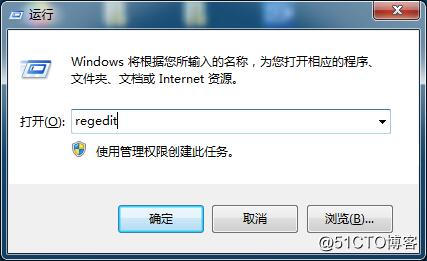
第二步:依次展開:HEKEY——LOCAL——MACHIME/SOFTWARE/microsoft/WINDOWS/CURRENTVERSION/EXPLORER/DESKTOP/NAMESPACE在左邊空白外點擊“新建”,選擇:“主鍵”,把它命名為“645FFO40——5081——101B——9F08——00AA002F954E”再把右邊的“默認”的主鍵的鍵值設為“回收站”,然後退出註冊表。
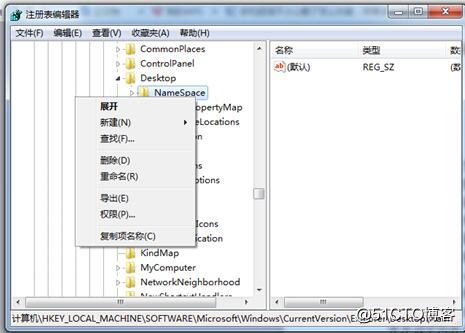
第三步:接下來重啟電腦,只要是之前沒有對相關的分區磁盤做過清理的操作,那麽在重啟了之後,你想要的文件就恢復了。
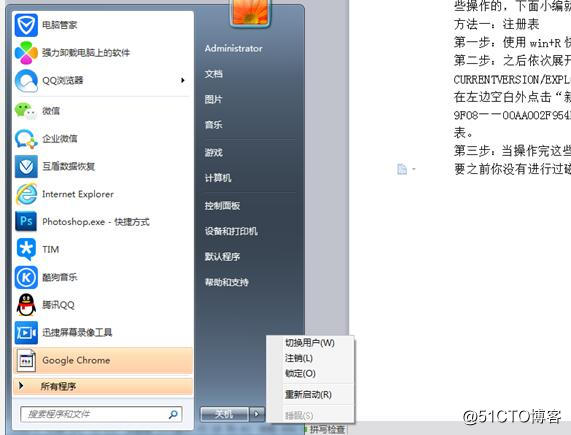
方式二:互盾數據恢復軟件 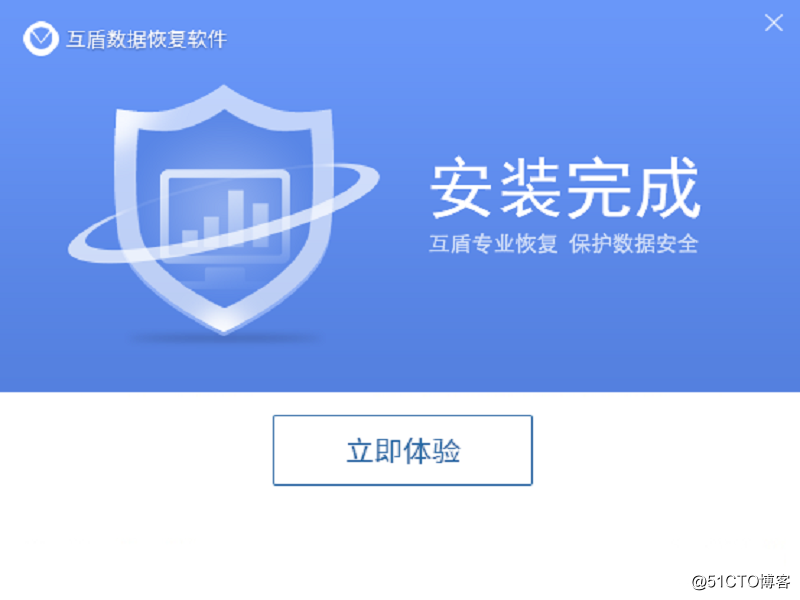
第二步:界面上有四種的恢復選項:快速掃描、深度掃描、分區恢復以及專家服務,每種選項下都有對應的功能說明,用戶根據說明結合情況選擇合適的進行操作,這裏選擇【分區恢復】來恢復回收站清空的文件。
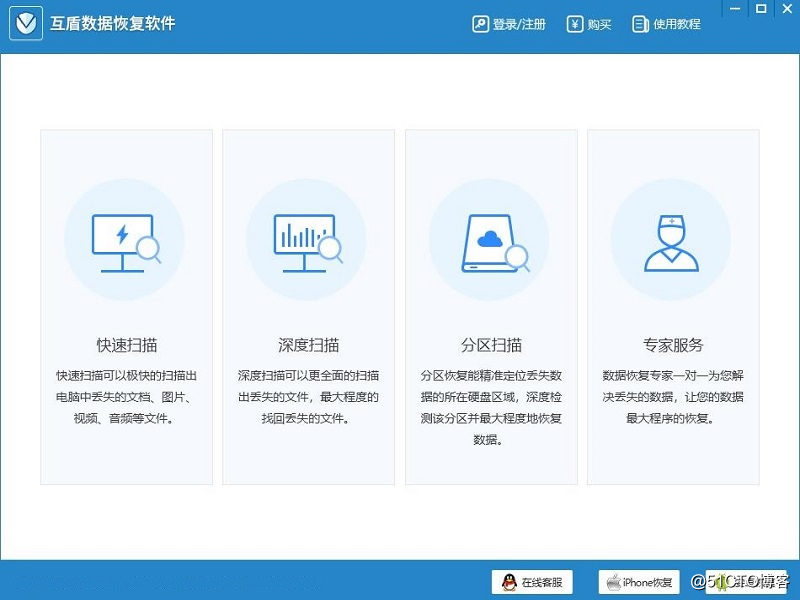
第三步:之後界面上就顯示有讀取的電腦分區信息了,在其中勾選中系統盤之後點擊【文件設置】按鈕來自定義掃描的文件格式。再點擊【開始掃描】按鈕來開始掃描的工作,耐心等待掃描結束即可。
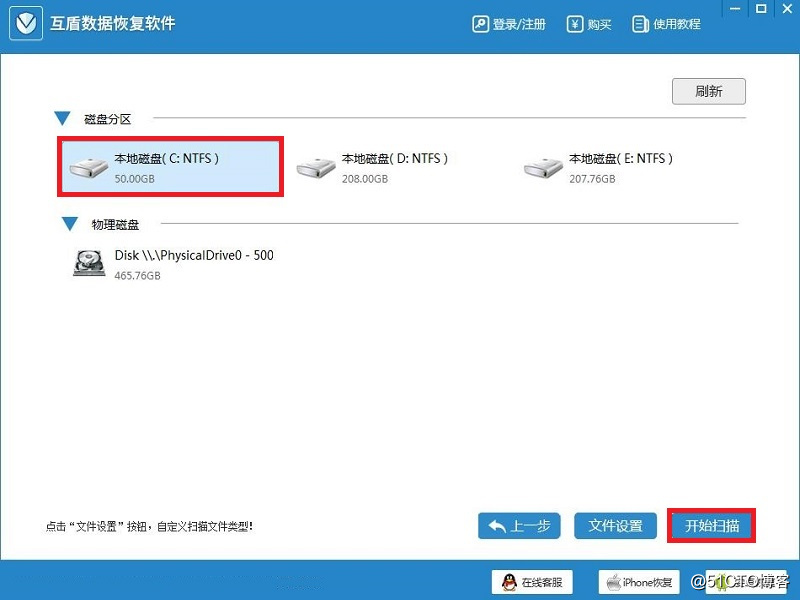
第四步:掃描工作結束之後,在界面左側找到需要恢復文件對應的格式點擊,右側就顯示有具體的文件信息了,找到之前被回收站清空的文件勾選上,點擊【下一步】按鈕。
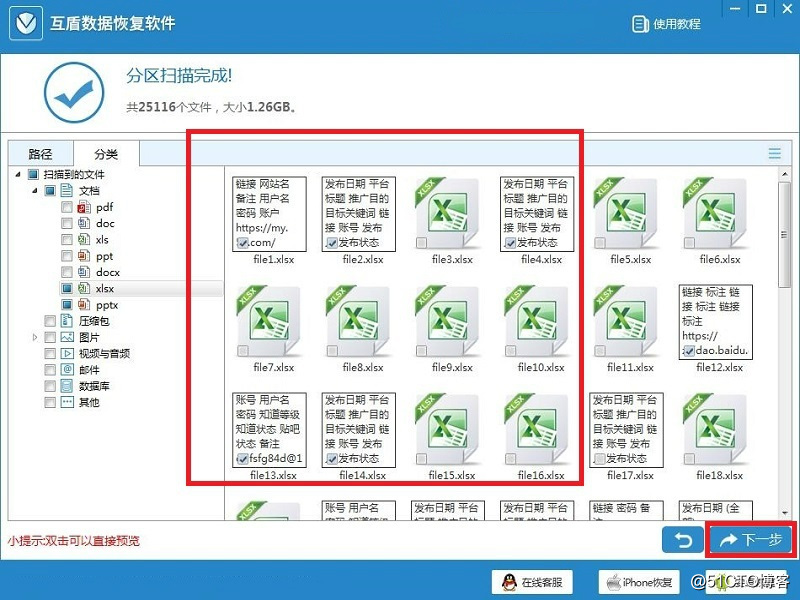
第五步:點擊【瀏覽】按鈕選擇恢復後文件的存儲位置,然後點擊【恢復】按鈕來恢復回收站清空的文件,恢復工作完成後彈出提示框,點擊【確定】按鈕即可查看到恢復後的文件。
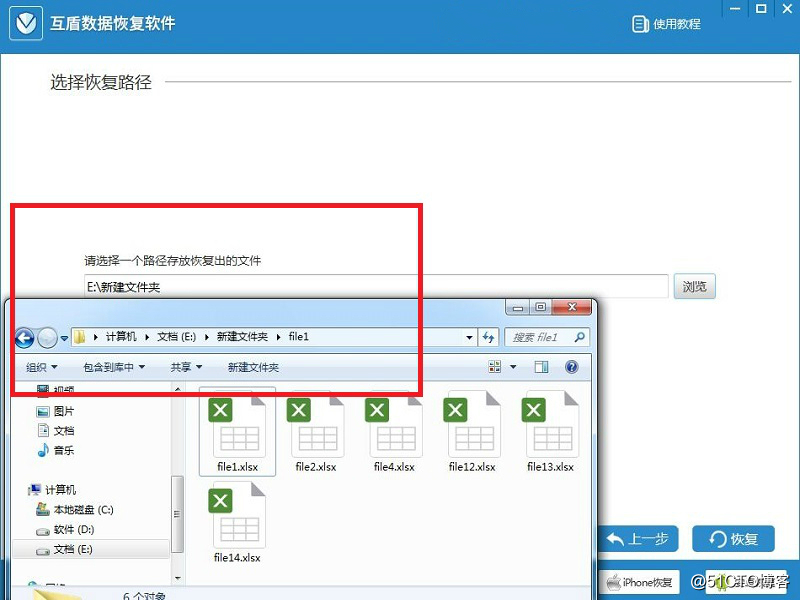
在各位使用電腦的過程中出現回收站清空導致文件被誤刪之後,先不要再對電腦上的文件進行任何的操作,以免影響到後期的恢復工作,然後根據上述教程進行操作即可恢復回收站清空的文件了。也提醒各位做好數據的備份工作哦。

文件在回收站中被清空操作的話,就是永久刪除性質的了,這裏文件的恢復之前網上有多個版本,有說修改註冊表方式進行恢復的,有說使用數據恢復軟件可以恢復的,那麽兩種的方式都來和大家介紹一遍,各位自定義選擇方法進行回收站清空文件的恢復操作即可。
方式一:修改註冊表
第一步:點擊左下角Windows圖標(以win7為例),然後在搜索框中輸入【運行】,點擊回車鍵召喚出運行功能,之後輸入【regedit】按回車鍵打開註冊表。(也可以使用組合鍵win+R打開運行功能)。
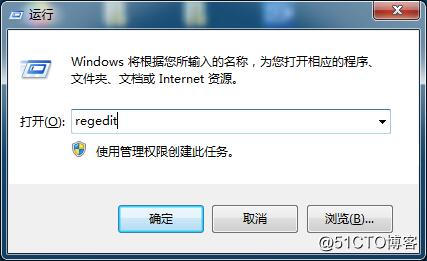
第二步:依次展開:HEKEY——LOCAL——MACHIME/SOFTWARE/microsoft/WINDOWS/CURRENTVERSION/EXPLORER/DESKTOP/NAMESPACE在左邊空白外點擊“新建”,選擇:“主鍵”,把它命名為“645FFO40——5081——101B——9F08——00AA002F954E”再把右邊的“默認”的主鍵的鍵值設為“回收站”,然後退出註冊表。
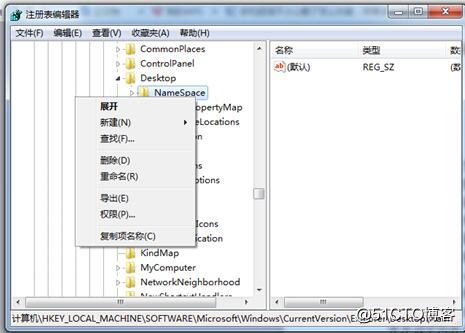
第三步:接下來重啟電腦,只要是之前沒有對相關的分區磁盤做過清理的操作,那麽在重啟了之後,你想要的文件就恢復了。
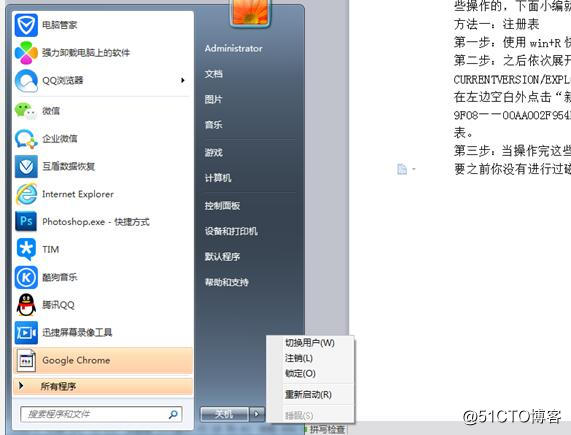
方式二:互盾數據恢復軟件
第一步:在電腦的瀏覽器中找到【互盾數據恢復軟件】的安裝包,隨後將其下載安裝至電腦上,下載和安裝的路徑需要避開回收站的存儲空間,之後點擊【立即體驗】按鈕運行該軟件。
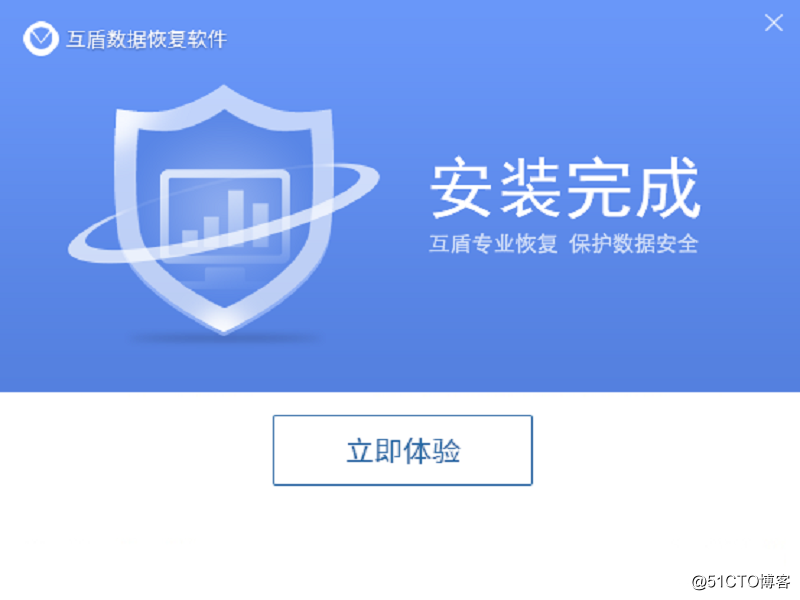
第二步:界面上有四種的恢復選項:快速掃描、深度掃描、分區恢復以及專家服務,每種選項下都有對應的功能說明,用戶根據說明結合情況選擇合適的進行操作,這裏選擇【分區恢復】來恢復回收站清空的文件。
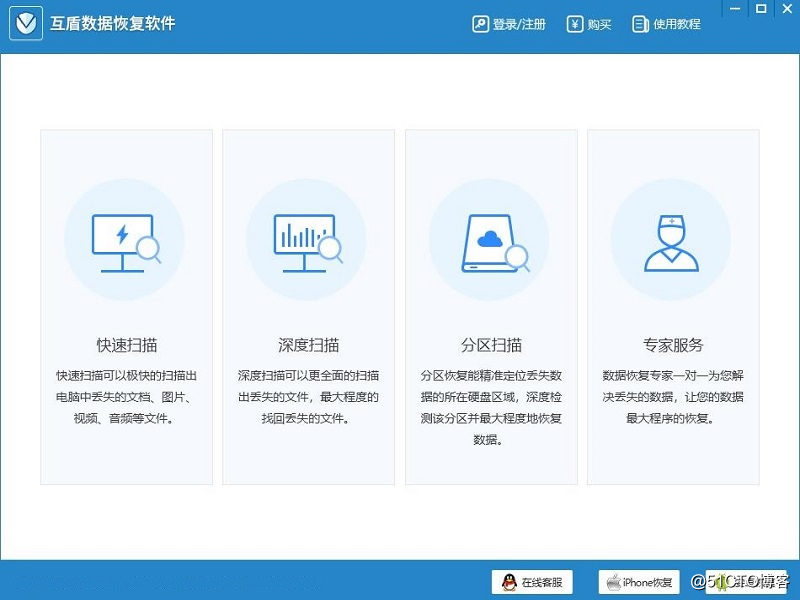
第三步:之後界面上就顯示有讀取的電腦分區信息了,在其中勾選中系統盤之後點擊【文件設置】按鈕來自定義掃描的文件格式。再點擊【開始掃描】按鈕來開始掃描的工作,耐心等待掃描結束即可。
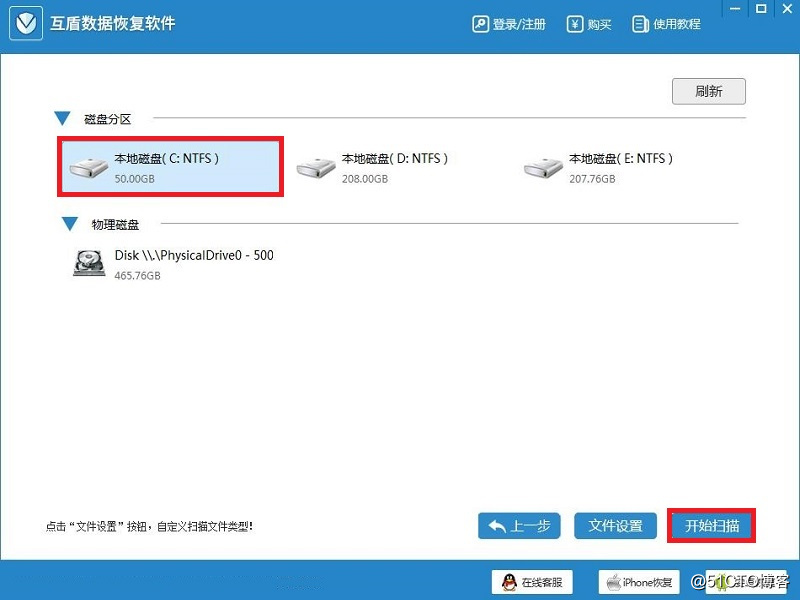
第四步:掃描工作結束之後,在界面左側找到需要恢復文件對應的格式點擊,右側就顯示有具體的文件信息了,找到之前被回收站清空的文件勾選上,點擊【下一步】按鈕。
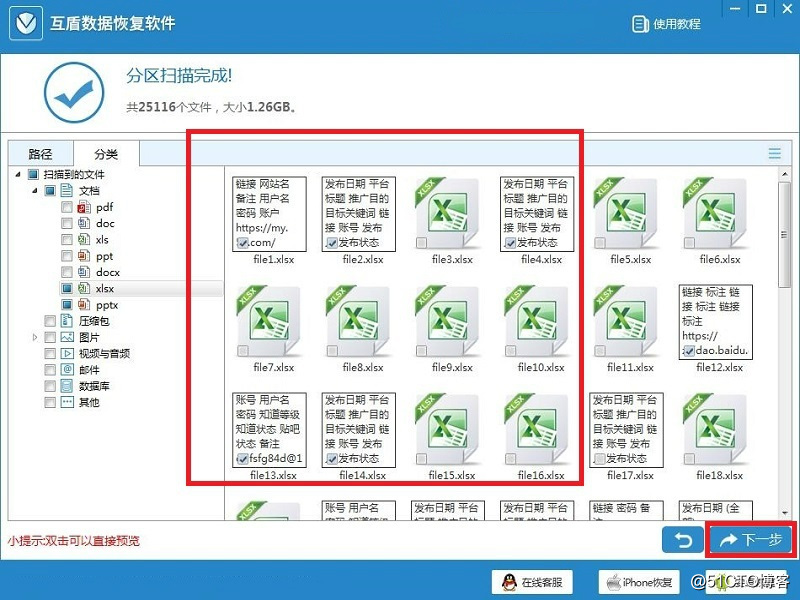
第五步:點擊【瀏覽】按鈕選擇恢復後文件的存儲位置,然後點擊【恢復】按鈕來恢復回收站清空的文件,恢復工作完成後彈出提示框,點擊【確定】按鈕即可查看到恢復後的文件。
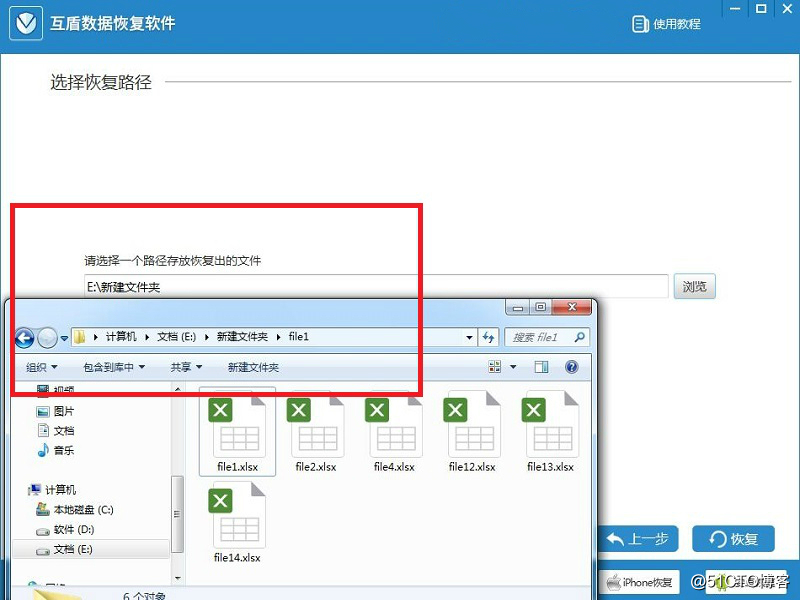
在各位使用電腦的過程中出現回收站清空導致文件被誤刪之後,先不要再對電腦上的文件進行任何的操作,以免影響到後期的恢復工作,然後根據上述教程進行操作即可恢復回收站清空的文件了。也提醒各位做好數據的備份工作哦。
如何恢復回收站清空的文件?簡單步驟教你操作
